Vi gennemgik faceMe i sidste uge, en fremragende appder udløste handlinger på din Mac, da den opdagede, at der sad nogen foran den. Flutter (fuld gennemgang) er en lignende app, idet den også tager visuelle signaler fra webcam og giver dig mulighed for at kontrollere iTunes, Spotify osv. iClapper er en Mac-app, gratis i en begrænset periode, der tagerlydledninger og bruger dem til at udløse handlinger. Disse audio-spor er enkle klapsekvenser, og antallet af gange, du klapper, fortæller iClapper, hvilken handling der skal udløses. Som standard kommer appen med forudgående tilføjede handlinger til at køre iTunes, afspille / sætte den på pause, springe til næste sang og starte skærmbesparelsen. Du kan tilføje yderligere handlinger via en AppleScript og registrere tilpassede klapsekvenser. Naturligvis genkender appen enkelt, dobbelt og tre klapper.
Du skal først kalibrere iClapper fradens præferencer. Appen beder dig optage 'model klapper', som er optagelser af dine klapper. Appen bruger dem til at referere til, hvordan dit klap lyder, og hvis det faktisk er et klap. For at registrere model klapper skal du gå til iClappers præferencer og i Kalibrering fanen, skal du klikke på plustegnet under Model klapfrekvenser. Når iClapper 'hører' et klap, spørger det, om det var du, der klappede. Hvis det var det, skal du bekræfte, og dit første model klap gemmes. Hvis appen ikke hører noget, skal du besøge Input-enhed for at se, om den rigtige enhed er valgt ogom det er lydhør eller ej. Kvaliteten af optagelsen og appens svar på disse klapper afhænger af tre variabler; støjniveauet i rummet, lydstyrken for dit klap og ligheden mellem det ene klap og det andet.

Disse tre variabler, kendt som Anerkendelsesparametre, kan justeres ved hjælp af de tre skyder i Kalibrering fane. Standardindstillingerne fungerede perfekt med vores test, men de kan muligvis justeres, afhængigt af typen af inputenhed, du bruger og dens følsomhed.
Når du har kalibreret dine klapper, skal du gå til den første fane med indstillinger, der er mærket Handlinger, og se, hvad klapperne i øjeblikket er indstillet til at udløse. For at tilføje en ny klapsekvens skal du klikke på plustegnet og registrere det. Hvis du vil registrere en anden handling end dem, der er anført, skal du trække Handling dropdown, vælg Tilføj ny handling ..., indtast et AppleScript, og klik på Gemme.
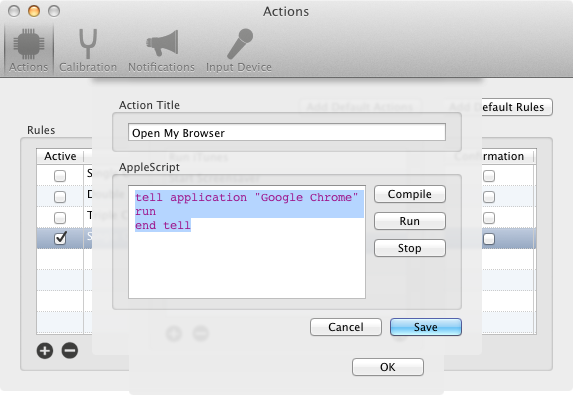
En simpel AppleScript til at køre en app er som følger:
tell application “Name of the application” run end tell
Hver gang dit klap høres af iClapper, gør detreagerer med det tilsvarende antal lyde og udløser derefter handlingen. Det giver Growl-underretninger og betydelig kontrol over disse underretninger fra præferencerne.
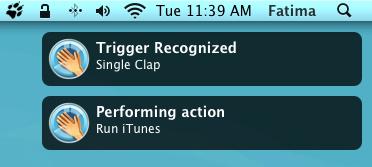
Et par ting skal du dog vide. iClapper genkender muligvis lyde, der faktisk ikke klapper, som klapper. Disse lyde kan være, at du lægger en vandflaske på dit skrivebord, eller afhenter og placerer din mus lidt for hårdt. Du vil måske også overveje at begrænse brugen af appen, når du er alene. Brug af det offentligt, udover støjforstyrrelser, får dig til at gå af som en gal segl, der klapper til din Mac. Dette slår den lette klapper, folk havde i 70'erne med et langskud. iClapper tilføjer også et ikon til menulinjen for at få adgang til dens præferencer eller forlade appen.
Opdatering: iClapper har nu en Pro-version tilgængelig i App Store
Hent iClapper fra Mac App Store
Hent iClapper fra Mac App Pro Store













Kommentarer